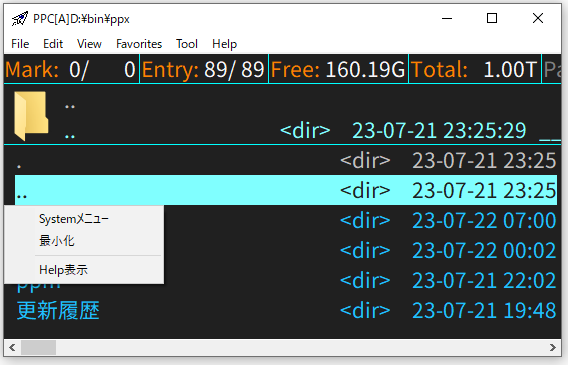メニューの作り方
GUIによるカスタマイズ
メニュータブを選択する。

種類のところに、既存のメニュー名(ここではM_pjump)が入力されている。これを消して、新規に作りたいメニュー名を入力する。ここでは、M_testというメニュー名にしよう。
次いで、個々の項目を登録。項目名と登録内容を記入して、設定を押す。

すると、新たにM_testメニューが作成され、そこに先に登録した項目が登録される。
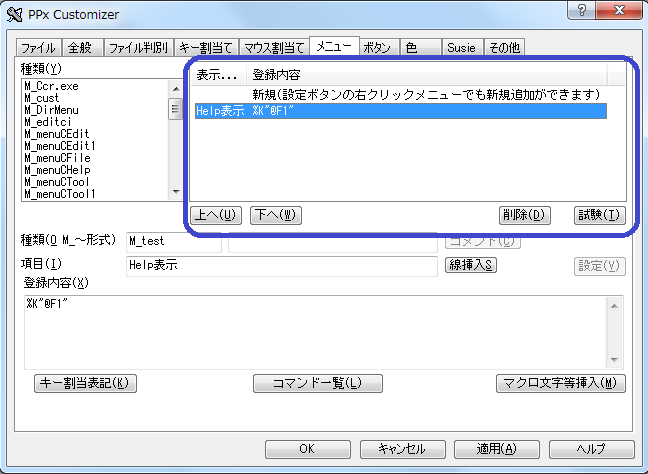
次に、2つ目の項目を登録する。左上の種類から、先に作成したメニュー(M_test)を選択。右上から新規を選択したあと、項目名と登録内容を埋めて、設定を押す。

同様にして、項目を追加していく。
区切り線を挿入したい場合は、線挿入をクリックして、挿入したいものを選択。登録内容は空欄でいい。

項目を全て追加したら、適用をクリックしよう。
テキスト編集によるカスタマイズ
「表示内容 = 項目内容」の形式で記載する。
-|M_test=
M_test = {
Systemメニュー = %K"@&SPACE"
最小化 = %K"@\ESC"
-- =
Help表示 = %K"@F1"
}
メニューの表示
作成したメニューは%M_xxx(ここでの例なら%M_test)で表示できる。